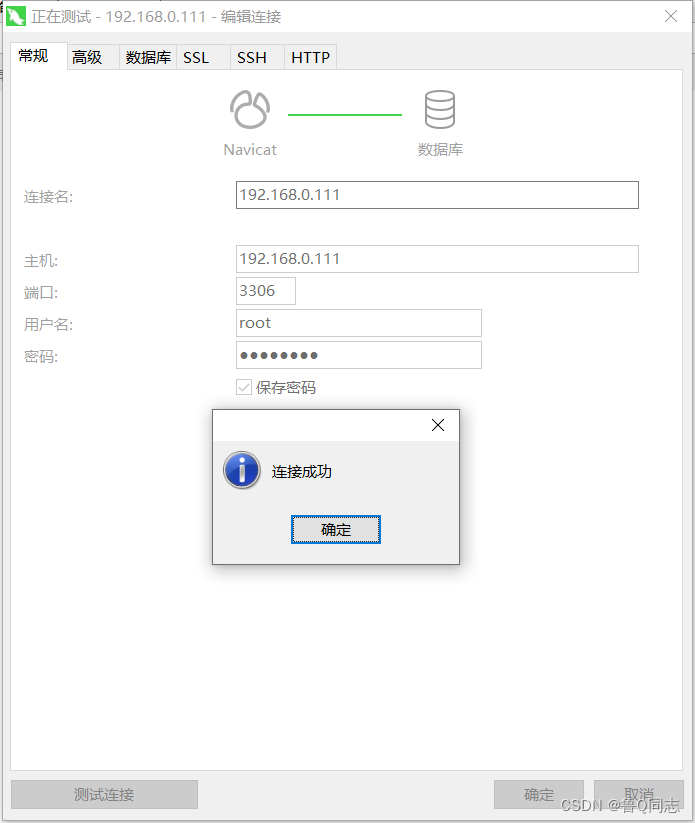- 1在cuda8.0+faster-rcnn(python版)下使用kitti数据集进行训练_fasterr-cnn kitti
- 2Linux文件系统只读Read-only file system的快速解决方法_docker read-only file system
- 3mac 免费的方法读写NTFS_mac ntfs读写工具免费
- 4Jetpack全家桶(一)之简介_jetpack 全家桶 有哪些
- 5大模型推理部署:LLM 七种推理服务框架总结_大模型推理框架
- 6SpringShutdownHook_springcontextshutdownhook
- 7基于OpenHarmony的智慧牧场_陀螺仪6050和hi3861
- 8Android小项目——新闻APP_安卓课设开发项目-看点新闻app
- 9Kali Linux Web渗透测试手册(第二版) - 1.1 - 渗透测试环境搭建_渗透性测试实施手册
- 10带你了解 Jetpack Compose 快照系统_jetpack compose 获取视频第一帧图片
Termux安装数据库(手机安装数据库)..._termux安装mariadb
赞
踩
一.mariadb 数据库
1.安装
在主目录下进行安装,如果开机进入环境,请使用
exit退出环境
安装命令
pkg install mariadb -y
- 1
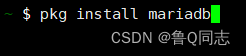
启动
注意:mysql程序分为服务端和客户端,服务端是mysqld, 客户端是mysql
mysqld
- 1
启动完成之后就发现界面不能动了,这里有个办法,新建一个连接继续操作,可是之前的要是不小心关了就难受了,咱这里使用后台运行的方式
这两种方式都可以,第一个是吧日志放到nohup.out文件里面去了
nohup mysqld &
- 1
nohup mysqld > mysql.log &
- 1
查看运行状态
ps -ef |grep mysql
- 1

2.配置
初始数据库有两个用户,一个是root,另一个是termux的
whoami
刚开始root登不了,只能用termux的进行操作,注:termux的没有密码
登录命令
mysql -u $(whoami)
- 1
现在有的不能使用这个,可以使用下面的代码进行登录,不用输入密码,直接回车就行
mysql -hlocalhost -uroot -p
- 1
操作数据库设置root用户以及权限
use mysql;
- 1
设置密码,password后面的为密码,我这里写的是root,可以随便修改
set password for 'root'@'localhost' = password('root');
- 1
允许远程访问这里的
by后面的是密码,写自己设置的
grant all privileges on *.* to 'root'@'%' identified by 'root' with grant option;
- 1
刷新权限
flush privileges;
- 1
退出,下面俩个都可以
quit;
- 1
exit;
- 1
然后使用root登录
输入命令在,回车在输入密码就可以进入了,密码是不显示的
mysql -u root -p
- 1
设置数据库开机自启
输入vi命令按i进入编辑模式,然后加入模板,在按esc,输入:wq进行保存退出,之后就算退出软件,再进来,也不用手机启动数据库了
vi ~/.bashrc
- 1
模板,下面我写的开机启动宿舍连接,搭配内网穿透可以远程操作,然后在启动数据库,最后启动环境
#启动ssh
sshd
#启动mysql
nohup mysqld > mysql.log &
#启动ubuntu
proot-distro login ubuntu
- 1
- 2
- 3
- 4
- 5
- 6
也可以单独写一个mysql启动脚本(为了防止多次打开会启动多个数据库导致报错,这里就先关闭再打开)
~/.bashrc文件如下
#启动mysql
~/./mysql.sh
- 1
- 2
~/mysql.sh文件如下
#!/bin/bash echo "启动数据库..." #避免多次启动冲突,先关闭在启动 #两个用户都可以关闭,一个是原先的,一个是刚弄root #mysqladmin -u $(whoami) shutdown #mysqladmin -uroot -proot shutdown #查询mysql的进程 #grep -v是反向查询的意思 #grep -v grep就是不查含有gre的字段 #$2:是第二个字段的意思 #print $2:就是打印第二个字段 #awk '{print $2}'意思是一行一行的读取指定的文件,以空格作为分隔符,打印第二个字段 pid=`ps -ef | grep mysqld |grep -v grep | awk '{print $2}'` #这里使用$pid或者{pid}都是可以的 #echo $pid #这里参数必须得加上"",不然就有可能不经判断直接进行里面的操作 if [ -n "${pid}" ] then kill -15 $pid fi #启动数据库 nohup mysqld > ~/mysql.log 2>&1 &
- 1
- 2
- 3
- 4
- 5
- 6
- 7
- 8
- 9
- 10
- 11
- 12
- 13
- 14
- 15
- 16
- 17
- 18
- 19
- 20
- 21
- 22
- 23
- 24
- 25
- 26
- 27
- 28
需要赋予权限
chmod +x ~/mysql.sh
- 1
接下来就可以连接Navicat了,如果在一个网段,直接使用ip连接,如果不在就需要使用内网穿透了,我这在一个网段,连的同一个wifi,就不用内网穿透了,内网穿透可以看另外一篇文章,换一个端口号就可以了
我这里的ip是192.168.0.111,可以在termux输入ip addr或者ifconfig进行查看
二.mysql数据库(centos(AltArch)版本),还没写完
查询centos版本
cat /etc/centos-release
- 1
查询内核版本
uname -a
- 1
查询系统架构
uname -m
- 1